Giỏ hàng của bạn
Có 0 sản phẩm

22-02-2021, 10:09 am 31129
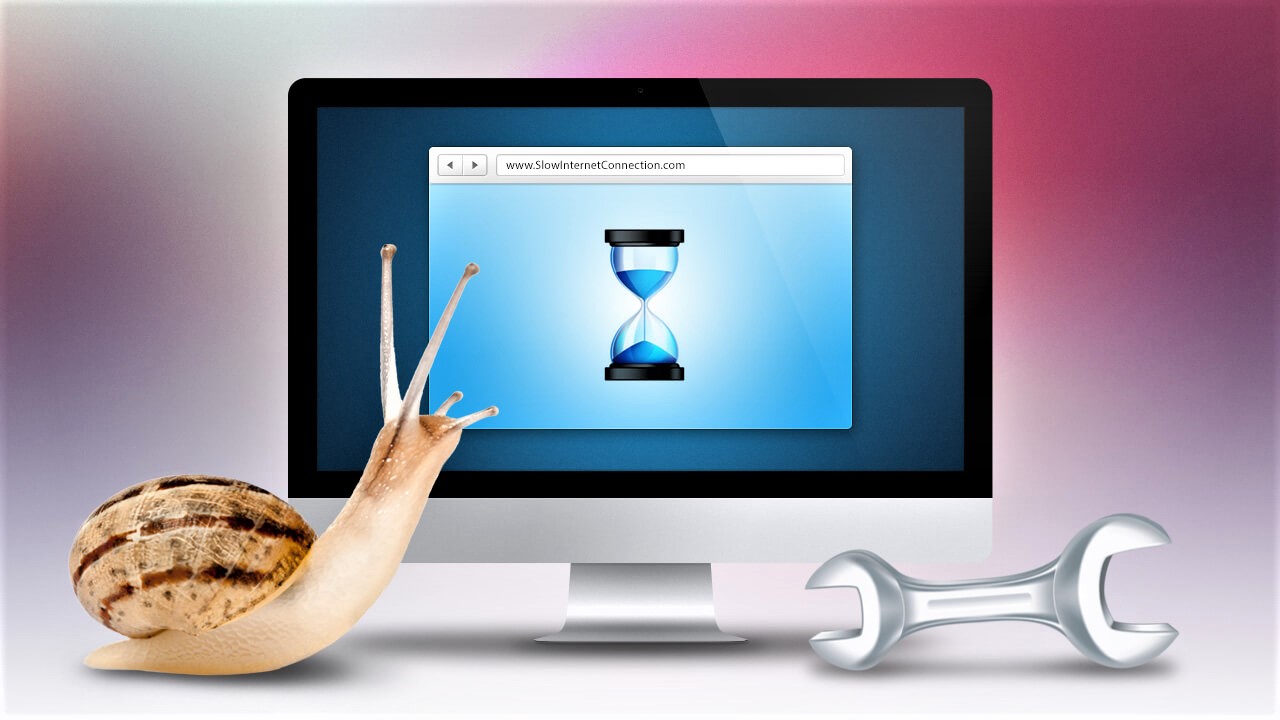
Nguyên nhân và cách khắc phục tình trạng máy tính chạy chậm, bị giật lag dù cấu hình cao
Với sự phát triển không ngừng của cách mạng 4.0 mà giờ đây máy tính đang dần trở thành công cụ, một phần thiết yếu trong cuộc sống. Từ các học sinh sinh viên cần sử dụng cho nhu cầu học tập cho đến người dùng cho công việc...
Nhưng thường sau một khoảng thời gian hoạt động nhất định, những chiếc máy tính sẽ xảy ra chung một tình trạng đó chính là tốc độ chạy trở nên chậm hơn so với bình thường. Vậy nguyên nhân do đâu làm ảnh hưởng đến máy tính gây ra vấn đề này? Làm thế nào để khắc phục tình trạng chạy chậm dần này của máy tính? Trong bài viết này, MEGA sẽ giúp bạn hiểu rõ hơn về các vấn đề và cách khắc phục những vấn đề đó một cách tốt nhất.
Những nguyên nhân dẫn đến tình trạng máy tính bị chậm hoặc thậm chí có thể là đơ dù cấu hình cao
Đối với người thường xuyên sử dụng máy tính thì tình trạng máy tính chạy chậm hơn, cần mất nhiều thời gian để khởi động, hoàn thành tác vụ hay mở một phần mềm ứng dụng trở nên lâu hơn hoặc thậm chí là máy tính bị đơ, treo màn hình xanh là những vấn đề thường xuyên gặp phải và không xa lạ gì. Đối với người dùng am hiểu về công nghệ thông tin thì việc khắc phục những vấn đề này sẽ không có quá nhiều khó khăn nhưng đối với người bình thường không chuyên thướng sẽ hướng đến giải pháp mang đến cửa hàng sửa chữa để khắc phục tình trạng này. Sẽ tiện hơn nếu bạn có thể nắm được những nguyên nhân dẫn đến tình trạng máy chạy chậm và cách khắc phục nó tại nhà thông qua bài viết hướng dẫn này. Sau đây chúng ta sẽ cùng đến với những nguyên nhân chính dẫn đến tình trạng máy chạy chậm và giật lag mặc dù bạn đang hữu một chiếc laptop cao cấp.
Ổ cứng của máy tính nằm trong tình trạng Bad Sector hoặc bị phân mảnh sau thời gian dài hoạt động
Dù cho máy tính của bạn cấu hình có cao thế nào đi nữa thì tốc độ khởi động và truy xuất dữ liệu trên máy tính đều phụ thuộc vào ổ cứng trong máy tính. Và thường sau một thời gian dài sử dụng, những chiếc ổ cứng sẽ gặp phải những vấn đề của mình là không thể ghi hoặc rất khó ghi dữ liệu lên sector của ổ đĩa làm ảnh hưởng đến cả hệ thống. Nếu máy của bạn đang hoạt động bình thường và đột nhiên trong một ngày đẹp trời nào đó tốc độ giảm đi rõ rệt thì có thể là do nguyên nhân này.

CPU hoạt động trong tình trạng nhiệt độ quá cao
Đối với những thành phần linh kiện bên trong một bộ PC hay laptop thì yếu tố cốt lõi giúp chúng có thể hoạt động hết hiệu năng của mình đó chính là nhiệt độ. Đó cũng là lý do chính vì sao mà với sự phát triển của công nghệ khi cho ra mắt những dòng sản phẩm có hiệu năng cao hơn thì những hệ thống tản nhiệt cao cấp hơn cũng bắt đầu xuất hiện từ tản nhiệt khí cho đến tản nhiệt nước.
CPU có thể nói là thành phần linh kiện sinh ra nhiều nhiệt nhất khi hoạt động và đối với một bộ pc hay laptop phải hoạt động trong thời gian dài với khối lượng việc nặng nhọc thì CPU càng sinh ra nhiều nhiệt dẫn đến bị quá tải. Mỗi CPU của laptop đều có mức giới hạn năng lượng và nhiệt độ của riêng nó, khi những chỉ số này vượt qua mức cho phép, CPU sẽ tự động giảm mức hiệu năng trên các lõi xuống và đó cũng là lý do vì sao máy bạn trở nên chạy chậm hơn hay thậm chí là máy bị đơ và treo mặc dù cấu hình hệ thông khá cao.

Máy tính của bạn đã bị nhiễm virus và những phần mềm độc hại
Sử dụng máy tính trong môi trường internet thì việc bị nhiễm virus hay các phần mềm độc hại khác là điều không thể tránh khỏi. Với việc kiến thức và phần mềm được chia sẻ rộng rãi trên internet thì việc tải xuống một tập tin đã dần thành trở thành thói quen người dùng vì vậy mà việc phát tán virus trở nên vô cùng dễ dàng.
Có rất nhiều loại virus và mỗi loại sẽ có các công dụng khác nhau tùy theo mục đích của người phát tán nhưng đa số virus đều có một điểm chung sau khi xâm nhập vào máy tính của bạn đó chính là những chương trình và phần mềm này sẽ sử dụng tài nguyên trên máy tính của bạn để hoạt động ngầm, dẫn đến hiệu năng bị chiếm dụng làm giảm tải hiệu năng tổng thể làm cho máy tính của bạn chạy chậm lại và vì hoạt động nhiều hơn nên dẫn đến dễ bị hư hại hơn.
Để tránh khỏi tình trạng máy tính của bạn bị nhiễm virus và các phần mềm độc hại thì bạn không nên tải các phần mềm không rõ nguồn gốc hay truy cập vào các trang web không rõ vì rất dễ bị điều hướng tải tệp và cuối cùng là nên sở hữu cho mình một phần mềm diệt virus để quét trước khi kết nối bất kỳ thiết bị nhớ nào như ổ cứng, usb, thẻ nhớ... vào máy tính của bạn.

Nhiều phần mềm chạy ẩn đang hoạt động cùng lúc trên máy tính của bạn làm máy tính chạy chậm
Các bản windows được phát hành đều sở hữu một công cụ hỗ trợ khởi động các chương trình tùy chọn trên máy tính cùng windows giúp người dùng tiện sử dụng hơn. Nhưng công cụ này cũng gây ra một số ảnh hưởng nhất định cho người dùng không biết nhiều về công nghệ thông tin.
Một số phần mềm hay ứng dụng trong quá trình cài đặt sẽ tích hợp lựa chọn khởi động cùng windows, vì vậy mà người dùng sau khi cài đặt đã vô tình kích hoạt tính năng này dẫn đến mỗi lần máy tính của bạn khởi động windows, những phần mềm này cũng sẽ bắt đầu được mở và hoạt động. Nếu bạn không để ý và tắt những phần mềm ứng dụng không cần thiết đi thì chúng sẽ hoạt động ngầm và chiếm đi một lượng tài nguyên đáng kể trên máy tính làm cho máy của bạn chạy chậm hơn bình thường rất nhiều.
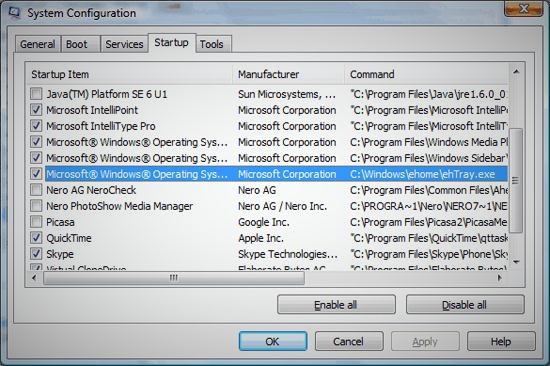
Máy tính của bạn bị chậm do có quá nhiều tập tin rác
Khi bạn thực hiện một tác vụ nhất định nào đó trên máy tính như giải nén một file, lướt web trên trình duyệt hay gỡ bỏ một phần mềm nào đó ra khỏi máy tính thì lúc này máy tính cảu bạn sẽ tự động sinh ra những tập tin tạm. Những tập tin được sinh ra này nhằm mục đích giúp cho quá trình này được thực hiện nhanh hơn. Tuy nhiên, sau đó, các tập tin này không tự động mất đi như khi chúng xuất hiện mà chúng vẫn sẽ tồn tại trong thư mục tạm ở Windows. Sau quá trình sử dụng lâu dài và không để ý đến chúng, số lượng của những tập tin này tăng lên dẫn đến dung lượng tăng theo và chiếm một phần lớn dung lượng của ổ cứng. Điều này làm cho không gian bộ nhớ bị giảm đi và đó là lý do vì sao mà máy tính của bạn bị chậm lại theo thời gian sử dụng.
Máy tính chạy chậm do lỗi Registy được gây ra bởi các phần mềm
Khi bạn muốn xóa đi một phần mềm ứng dụng trên máy tính, thông thường bạn sẽ không cần thiết phải xóa đi toàn bộ những dữ liệu liên quan đến nó. Tuy nhiên, những phần mềm hỗ trợ xóa thuộc sở hữu của bên thứ 3 như uninstall có thể giúp bạn diệt tận gốc ứng dụng đó. Điều này đôi lúc gây ra một số lỗi trong Windows Registry làm cho máy tính của bạn bị chậm lại khi hoạt động.
Gỡ bỏ và xóa các phần mềm không cần thiết
Đôi khi bạn tải và cài đặt một phần mềm miễn phí vào máy tính thì chúng sẽ bắt bạn tải và cài đặt thêm một phần mềm không liên quan khác, có thể là một phần mềm không liên quan hoặc phần mềm rác. Điều này làm cho máy tính của bạn dần càng có nhiều phần mềm rác làm ảnh hưởng đến tốc độ của máy tính. Việc bạn cần làm là vào Controlpane sau đó tìm và xóa đi tất cả những phần mềm mà bạn không cần dùng đến.
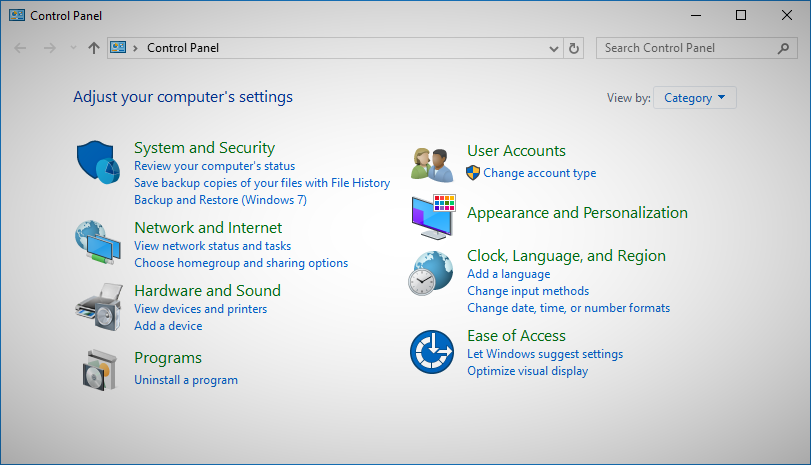
Cách khắc phục tình trạng chạy chậm của máy tính
Từ những nguyên nhân thường gặp dẫn đến tình trạng máy tính bị chậm bên trên, giờ chúng ta sẽ cùng đến với hướng giải quyết, một số cách khắc phục tình trạng máy tính chạy chậm.
Xóa đi những tập tin Rác
Trong quá trình sử dụng máy tính thực hiện các tác vụ như soạn thảo văn bản, cài đặt ứng dụng, tạo, sửa file thì nó tự động tạo ra tập tin rác. Do vậy, bạn cần phải thực hiện thao tác dọn dẹp các tập tin rác này để máy tính hoạt động nhanh hơn:
– Bước 1: Dùng tổ hợp phím Windows + R.
– Bước 2: Nhập lệnh %temp% vào
sau đó nhấn phím Enter.
– Bước 3: Chọn tất cả các tập tin rồi xóa.
Với những máy tính có cấu hình cao thì hiệu ứng này rất đẹp mắt. Tuy nhiên, với những máy có cấu hình vừa và thấp thì hiệu ứng này khiến cho máy tính chạy chậm. Để tắt hiệu ứng này cần thực hiện như sau:
– Bước 1: Nhấn chuột phải, sau đó chọn mục Personalize.
– Bước 2: Chọn mục Color rồi tắt tất cả Transparency effects.
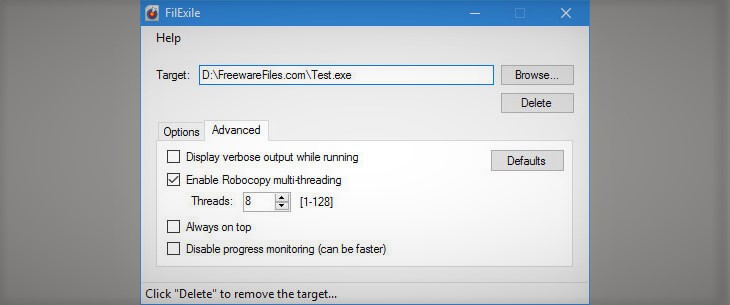
Để tăng hiệu năng hoạt động của máy tính bạn làm theo các bước như sau:
– Bước 1: Mở Advanced system settings bằng cách nhập lệnh Advanced vào công cụ tìm kiếm windows
– Bước 2: Trong phần Performance vào mục Setting.
– Bước 3: Chọn Adjust for best performance sau đó nhấn OK là được.
– Bước 1: Mở Advanced system settings bằng cách nhấn phím Windows, nhập lệnh Advanced.
– Bước 2: Trong phần Tab System Protection, chọn mục Configure.
– Bước 3: Tắt chức năng System Restore bằng cách chọn Disable system protection sau đó nhấn OK.
Phân mảnh ổ cứng là một lỗi ảnh hưởng khá nhiều đến ổ cứng làm giảm tốc độ của máy tính, để thực hiện chống phân mảnh ổ cứng bạn càn làm theo các bước dưới đây:
– Bước 1: Vào My computer/This PC thông qua biểu tượng ngoài desktop, sau đó click chuột phải vào ổ cần chống phân mảnh -> click chọn properties
– Bước 2: Trong tab Tools, nhấn chọn Optimize.
– Bước 3: Nhấn chọn Analyze. Sau đó chờ hoàn tất rồi nhấn Close là được. Quá trình chờ đợi có thể mất khoảng vài phút.
Disk Cleanup là một công cụ có sẵn được tích hợp trên Windows giúp dọn sạch các tập tin rác tạm thời trên máy tính của bạn. Cách thực hiện như sau:
– Bước 1: Mở thanh công cụ Run bằng cách nhấn tổ hợp phím Windows+R, sau đó nhập lệnh cleanmgr vào, nhấn Enter.
– Bước 2: Lựa chọn vị trí cần dọn dẹp và OK.
Kết
Máy tính của bạn sau một thời gian dài sử dụng thường có rất nhiều nguyên nhân làm ảnh hưởng đến hệ thông từ phần mềm cho đến phần cứng làm tốc độ dần trở nên chậm hơn. Đây là vấn đề mà bất kỳ một người dùng máy tính nào cũng đều sẽ gặp phải trong quá trình sử dụng. Hi vọng thông qua bài viết này có thể hỗ trợ bạn dễ dàng nắm bắt được vấn đề và khắc phục tình trạng này một cách tốt nhất. Chúc các bạn thực hiện tối ưu tốc độ máy tính thành công.